Александр Днепров - ArchiCAD 11
- Название:ArchiCAD 11
- Автор:
- Жанр:
- Издательство:046ebc0b-b024-102a-94d5-07de47c81719
- Год:2008
- Город:Санкт-Петербург
- ISBN:978-5-91180-905-8
- Рейтинг:
- Избранное:Добавить в избранное
-
Отзывы:
-
Ваша оценка:
Александр Днепров - ArchiCAD 11 краткое содержание
Эта книга поможет вам быстро освоить программу ArchiCAD 11. Вы познакомитесь с мощнейшими возможностями этой автоматизированной системы, научитесь создавать удобную среду проектирования и организовывать на ее базе эффективную работу по созданию архитектурных проектов. Структура книги способствует быстрому освоению материала.
ArchiCAD 11 - читать онлайн бесплатно ознакомительный отрывок
Интервал:
Закладка:
Глава 8
Редактирование объектов в пространстве
• Инструменты выбора объектов
• Редактирование трехмерных объектов
• Дополнительные инструменты редактирования
В предыдущих главах мы уже рассматривали возможности ArchiCAD по редактированию объектов. В гл. 3 были подробно описаны операции с плоскими объектами, в гл. 4 – с проекциями трехмерных объектов на плане. В этой главе мы изучим особенности операций редактирования проекций на плане некоторых трехмерных объектов и основное внимание уделим редактированию объектов в пространстве.
Инструменты выбора объектов
Основные инструменты выбора объектов были рассмотрены в гл. 3. Однако некоторые из них, весьма полезные, а иногда и просто необходимые, мы обошли своим вниманием. Дело в том, что при работе с объектами, расположенными на одной плоскости, в этих инструментах нет особой нужды. Другое дело, когда объекты находятся в пространстве и линии их проекций на плане могут совпадать. Тогда выделение необходимого объекта без предназначенных для этого инструментов становится весьма нетривиальной задачей.
Циклический перебор объектов
Чтобы использовать циклический перебор объектов, выполните следующие действия.
1. Активизируйте инструмент выбора щелчком на кнопке Arrow (Указатель) палитры ToolBox (Палитра инструментов).
2. Если активна кнопка

деактивизируйте ее, щелкнув на ней кнопкой мыши.
Примечание
Кнопка активна, если цвет ее фона не совпадает с цветом фона палитры инструментов.
3. Выберите инструмент Wall (Стена).
4. Щелкнув на кнопке

информационной палитры, выберите положение базовой линии стены по внешнему контуру.
5. Постройте стену в виде замкнутого прямоугольного контура.
6. Активизируйте инструмент Slab (Перекрытие).
7. В свойствах перекрытия установите возвышение перекрытия, большее высоты стены на толщину перекрытия.
8. Постройте перекрытие в виде прямоугольного контура, выбрав в качестве начальной и конечной точек его диагонали внешние угловые точки левого нижнего и правого верхнего углов стены.
Поскольку перекрытие лежит на стене, естественно ожидать, что при необходимости выбора перекрытия указание его контура приведет к желаемому результату.
9. Перейдите в режим редактирования объектов щелчком на кнопке Arrow (Указатель) палитры ToolBox (Палитра инструментов).
10. Переместите указатель мыши на верхнюю линию контура перекрытия и задержите его там на некоторое время. В результате будет подсвечена проекция задней стены (рис. 8.1, а ).
При перемещении указателя на другие линии контура перекрытия результат будет тем же самым: выделяться будут стены. Если же переместить указатель мыши на пустое место внутрь контура в надежде на то, что проекций стен там нет, а проекция перекрытия вроде бы должна быть, то это тоже ничего не даст: не на что будет указывать. И возникают два извечных вопроса: кто виноват и что делать? Ответ на первый – никто, так как при наложении контуров проекций нескольких объектов друг на друга нельзя отдать предпочтение ни одному объекту, поскольку неизвестно, какой именно объект понадобится в данный момент проектировщику. А вот ответ на второй вопрос прост: нужно использовать механизм, предусмотренный разработчиками программы. В данном случае обратите внимание на всплывающее окошко с информацией о подсвеченном объекте. В нем указывается тип объекта и некоторые характеристики, которые помогают пользователю его идентифицировать. Нижняя строка – Multiple Elements (TAB) (Множество элементов (TAB)) – говорит о том, что указанная линия контура принадлежит нескольким перекрывающимся объектам. Кроме того, эта строка подсказывает способ решения проблемы – нужно нажать клавиши Tab.
11. Нажмите клавишу Tab. Будет подсвечен контур перекрытия (рис. 8.1, б ), информация о стене во всплывающем окне сменится на сведения о перекрытии.
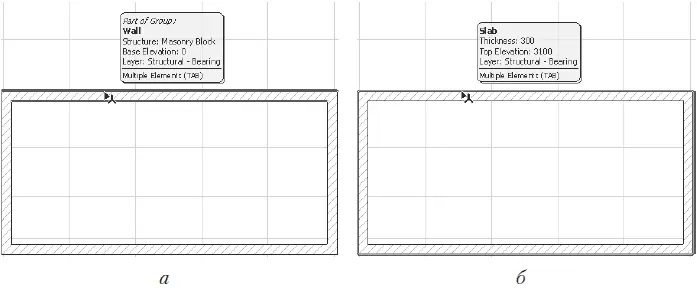
Рис. 8.1. Выбор перекрывающихся объектов
Примечание
Последовательное нажатие клавиши Tab приведет к последовательному перебору всех объектов, линии проекций которых совпадают с указанной. Одновременно будет выведена информация о текущем объекте. Как только контур необходимого объекта будет подсвечен, щелчок кнопкой мыши приведет к выбору объекта.
12. Щелкните кнопкой мыши – перекрытие будет выделено.
13. Щелкните в пустом месте окна редактирования для снятия выделения с перекрытия.
Быстрый выбор
Вернемся к инструменту выбора объектов. Теперь активизируйте щелчком кнопку

и переместите указатель мыши в пустое пространство внутри контура стен.
Совсем другое дело! Указатель мыши принял форму

а контур перекрытия подсветился сам собой.
Этот механизм называется Quick Selection (Быстрый выбор). Он незаменим, когда необходимо выбрать объект, характеристические точки и ребра которого совпадают с соответствующими элементами других объектов, будь то на проекции или в пространстве. В этом случае можно указать на грань объекта, и он станет доступным для выбора, причем эта грань не обязательно должна быть видимой. Например, с помощью этого механизма можно выбирать такие объекты, как двери и окна, указывая просто на проем окна или двери.
Примечание
Данный механизм неприменим для дверей и окон, созданных с использованием пустого проема.
При необходимости временного отключения механизма быстрого выбора нажмите и удерживайте клавишу Пробел.
Выбор при построении
Очень часто при построении объектов приходится их редактировать. Например, окончание очередной стены привязалось не к той точке или случайный щелчок кнопкой мыши добавил на план не тот объект. Переключение в режим редактирования, затем обратно в режим построения – лишняя трата времени. В ArchiCAD существует механизм, позволяющий выбирать и редактировать объекты, оставаясь в режиме построения. Для активизации этого механизма предназначена клавиша Shift.
Нажмите клавишу Shift, находясь в режиме построения какого-либо объекта. Указатель изменит свою форму так, как если бы вы щелкнули на кнопке Arrow (Указатель). Все инструменты выделения станут доступными, и вы сможете выполнить необходимое редактирование. После его завершения вновь станет активным режим построения, в котором вы находились перед нажатием клавиши Shift.
Читать дальшеИнтервал:
Закладка:







